
보고서를 만들다 보면 셀 너비가 들쑥날쑥해서 줄 바꿈이 이상해지고, 인쇄하면 표가 페이지를 살짝 넘어가 버릴 때가 있죠. 수동으로 맞추다 보면 정렬이 엉키고, 열 하나 손보면 다른 줄이 다시 깨져서 끝이 없더라고요. 알고 보니 기본 옵션 몇 가지만 제대로 쓰면 줄 맞춤과 인쇄 폭 조절이 생각보다 금방 정리돼요. 오늘은 자주 헷갈리는 자동 맞춤, 픽셀·포인트 단위 감각, 인쇄 배율까지 한 번에 묶어서 차근차근 정리해볼게요.

📏 너비와 높이, 기준부터 깔끔하게
처음엔 열 너비 자동 맞춤을 추천해요. 제목 셀부터 범위를 잡고 더블클릭하면 가장 긴 내용에 맞춰 일괄 정리돼요. 이때 머리글에 공백이 많으면 과하게 넓어지니, 제목은 줄 바꿈으로 정리한 뒤 적용하면 좋아요. 필요한 열만 수동으로 덧보정하고, 행 높이는 한 번에 통일해 주세요. 이런 흐름만 잡아도 엑셀셀크기맞추기가 훨씬 수월해지더라고요.
숫자 열은 표시 형식 때문에 폭이 달라지기 쉬워요. 천 단위 구분 기호와 음수 괄호를 쓰면 폭이 커져서, 기준 열을 하나 정해 그 너비에 맞춰 주면 정렬이 안정돼요. 텍스트 열은 들여쓰기 대신 여백 셀을 두지 말고, 정렬 옵션에서 왼쪽/가운데만 쓰는 편이 깔끔해요.
행 높이는 기본값에서 1~2pt만 올리는 게 가독성에 좋아요. 체크박스나 아이콘이 들어가는 행은 개별 높이를 허용하고, 나머지는 통일하면 눈이 편해요. 셀이 세로로 찌그러지면 줄 바꿈과 가운데 맞춤을 함께 쓰면 보기 좋아요.

🧭 단위 감각, 픽셀과 포인트를 헷갈리지 않기
엑셀은 열 너비를 기본 문자 폭 기준으로 표시해요. 그래서 같은 숫자여도 글꼴에 따라 실제 픽셀이 달라져요. 반면 행 높이는 포인트 단위라 인쇄 스케일과 직접 연결돼요. 화면에서 딱 맞는데 인쇄가 어긋난다면 이 단위 차이를 먼저 의심해 보세요.
웹 업로드용 표를 만들 땐 화면 픽셀 기준이 편하고, 보고서용은 포인트 기준이 더 일관적이에요. 글꼴을 먼저 확정하고, 기준 너비를 몇 개만 정해 스타일처럼 재사용하면 수정 시간이 확 줄어요. 숫자·텍스트·날짜 열에 대표 너비를 정해두면 모든 시트에 돌려쓰기 좋아요.
여러 사람이 편집할 땐 표 스타일과 셀 서식을 잠가 변형을 줄여요. 입력은 자유롭게 하되, 테두리와 글꼴 크기는 고정해 두면 모양이 흐트러지지 않아요. 마지막에 검수용 시트를 만들어 자동 맞춤을 다시 한 번 돌리고, 필요한 곳만 손보면 끝이에요. 이렇게 루틴을 만들면 엑셀셀크기맞추기가 반복 작업에서도 일정하게 유지돼요.

🖨 인쇄 폭 맞추기, 넘치지 않게 딱 한 페이지
페이지 레이아웃에서 여백을 ‘좁게’로 바꾸고, 용지 방향을 먼저 결정해요. 그다음 너비/높이를 1페이지로 고정하면 기본형이 완성돼요. 미세하게 커서 글자가 작아지면 배율을 90~95%로만 줄여 보세요. 숫자가 많은 표는 세로 방향 여백을 조금만 늘리면 가독성이 좋아져요.
머리글·바닥글은 꼭 필요할 때만 쓰는 게 좋아요. 바닥글에 페이지 번호만 두고, 표 제목은 문서 본문에서 처리하면 인쇄 공간을 넉넉하게 쓸 수 있어요. 배경색이 진하면 토너 소모가 크니, 인쇄용 시트에선 연한 회색으로 통일하는 것도 실무에서 잘 먹히더라고요. 이런 조합을 템플릿으로 저장해 두면 엑셀셀크기맞추기가 인쇄 단계에서도 한결 수월해져요.
칸이 애매하게 넘어갈 땐 가장 너비가 큰 두세 열을 1~2pt만 줄여 보세요. 모양 변화 없이 페이지 안으로 들어오는 경우가 많아요. 행 간격을 아주 살짝만 줄여도 효과가 커요.

🧼 줄 바꿈과 병합, 보기 좋게 쓰는 선
제목을 강조하려고 병합을 남용하면 정렬이 틀어져요. 가능하면 병합 대신 가운데 맞춤(셀 선택) 기능을 쓰고, 텍스트는 줄 바꿈으로 처리해 가독성을 확보해요. 길이가 들쑥날쑥한 열은 표시 단위를 줄이거나, 줄임표 서식을 활용하면 좋아요. 이렇게만 정리해도 엑셀셀크기맞추기가 한층 덜 번거롭게 느껴져요.
줄 바꿈을 적용했는데 행이 들쑥하면 자동 높이를 한 번 해제했다 다시 켜 보세요. 가끔은 숨은 줄바꿈 문자 때문에 높이가 과하게 잡히거든요. 찾기/바꾸기로 줄바꿈 기호를 정리하면 금방 해결돼요.
머리글은 두 줄까지만, 본문 셀은 한 줄에 핵심만 담는 규칙을 잡아두면 팀 문서도 모양이 일정해져요. 강조는 굵게와 회색 음영만으로도 충분해요.

🗂 표 스타일과 보기, 한 번에 바꾸는 기술
서식 복사만 잘 써도 작업 속도가 확 달라져요. 기준 표를 만들어 두고 테마 색과 글꼴, 테두리 굵기를 통일하면 새 시트도 바로 정돈돼요. 행 띄어쓰기는 격자보다 대각선 대비가 좋아서, 줄무늬 행 스타일이 읽기 편하더라고요.
보기 탭의 ‘눈금선 숨기기’와 ‘머리글 표시’ 스위치를 상황별로 조합하세요. 입력할 땐 눈금선을 켜고, 출력 시트에선 깔끔하게 숨기면 완성도가 달라 보여요. 확대/축소 비율도 120% 안팎으로 고정해 두면 편집 감이 일정해요.
필터 화살표 크기가 거슬리면 행 높이만 살짝 키우고, 글꼴을 10.5~11pt로 맞추면 화면과 인쇄가 동시에 안정돼요. 마지막엔 서식 검사 시트를 돌려 테두리 누락을 체크하고, 필요하면 기준 폭을 다시 반영하세요. 이렇게 마무리하면 엑셀셀크기맞추기가 보기 품질까지 챙겨줘요.

⚙️ 자동화와 템플릿, 다음 표가 더 빨라지게
자주 쓰는 너비·높이 조합은 빠른 채우기보다 서식 셋으로 묶어두는 게 좋아요. 표 머리글, 본문, 합계 영역을 구분한 세 가지 스타일만 있어도 대부분의 문서가 커버돼요. 새 시트엔 이 스타일을 바로 적용하고, 값만 넣으면 완성에 가깝더라고요.
반복 정리는 매크로나 스크립트로 넘겨보세요. 선택 범위 자동 맞춤, 인쇄 배율 1페이지, 여백 ‘좁게’ 같은 단계를 버튼 하나로 묶으면 실수가 줄어요. 배포용 템플릿에 이 버튼을 넣어두면 누구나 같은 품질을 뽑아낼 수 있어요. 팀에서 공유할 때는 설명 시트를 덧붙이고, 마지막 줄에 엑셀셀크기맞추기 팁 링크만 모아두면 유지보수도 쉬워요.
작은 자동화가 쌓이면 보고서 마감이 한결 여유로워져요. 손이 기억할 만큼 반복하다 보면 표가 스스로 정돈되는 느낌을 받게 되실 거예요.
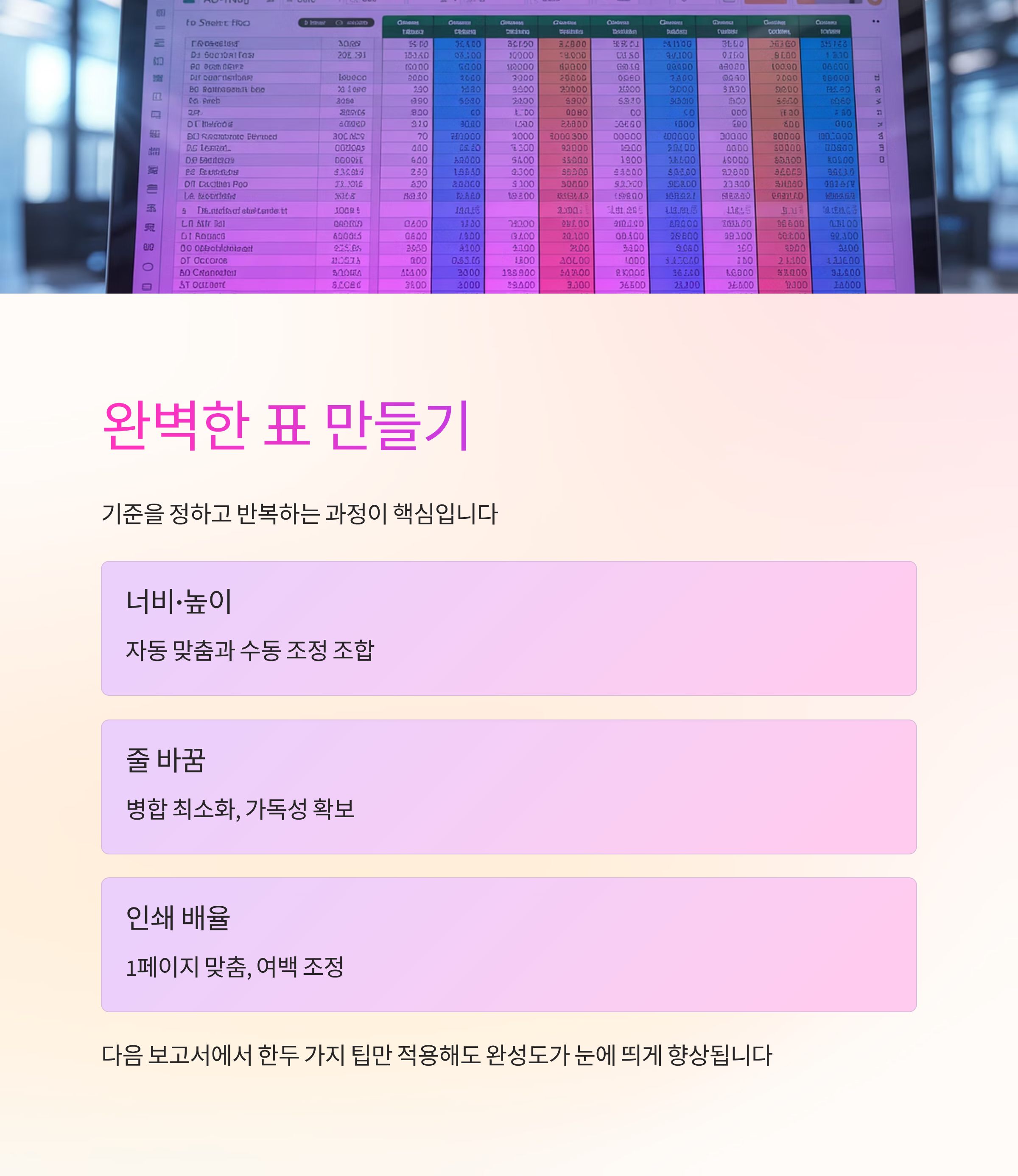
표를 깔끔하게 만드는 일은 결국 기준을 정하고 반복하는 과정이더라고요. 오늘 정리한 흐름대로 너비와 높이, 줄 바꿈과 인쇄 배율만 챙겨도 문서 완성도가 눈에 띄게 올라가요. 다음 보고서에서 한두 가지 팁만 먼저 적용해 보세요. 한번 손에 익으면, 열과 행을 만지는 시간이 훨씬 짧아지고 결과는 더 단정하게 떨어질 거예요.

📌 이건 꼭 궁금하실 것 같아서요
Q. 열 너비 자동 맞춤이 과하게 넓어져요.
A. 제목 셀 줄 바꿈을 먼저 적용하고, 데이터 범위만 선택해 다시 맞추면 과적용을 줄일 수 있어요.
Q. 화면은 딱인데 인쇄가 넘쳐요.
A. 페이지 여백을 좁게, 인쇄 배율을 90~95%로 조정해 보세요. 큰 열 두세 개만 미세 조정해도 효과가 커요.
Q. 병합을 최소화하고 중앙 정렬하려면요?
A. 병합 대신 ‘셀 선택 영역 가운데 맞춤’을 사용하면 정렬은 유지되고 필터도 정상 작동해요.
Q. 숫자 열 너비를 일정하게 만드는 팁이 있나요?
A. 표시 형식을 통일하고 기준 열을 하나 정해 그 너비를 복사하세요. 천 단위·음수 표기 유무도 함께 맞춰요.
Q. 팀 문서에서 모양이 자꾸 달라져요.
A. 표 스타일 3종을 템플릿으로 고정하세요. 편집은 자유롭게, 서식은 잠금으로 분리하면 안정돼요.

'하드웨어' 카테고리의 다른 글
| 알PDF암호해제, 비밀번호·인쇄제한 합법적으로 풀어내는 기준 (0) | 2025.11.05 |
|---|---|
| 마이크로오피스무료, 웹버전·모바일·대체툴까지 똑똑하게 쓰는 기준 (0) | 2025.11.04 |
| STEP파일뷰어, 호환·측정·주석까지 가볍게 점검하는 기준 (0) | 2025.11.03 |
| 한컴오피스네오, 문서호환·서체·단축키까지 처음부터 끝까지 실전 정리 (0) | 2025.11.01 |
| RTX3080TI중고, 상태점검·성능·가격 기준으로 비교 (0) | 2025.10.30 |
| RX6800XT, 1440p·4K 성능·전력·세팅 기준으로 비교 (0) | 2025.10.29 |
| 로지텍프리젠터, 연결 안정성·포인터 밝기 설정이 핵심이다 (0) | 2025.10.28 |
| 인텔I512400F, 게이밍·가성비 성능과 업그레이드 기준 (0) | 2025.10.27 |
| MPO케이블, 데이터센터 고밀도 패치와 확장성까지 정리 (0) | 2025.10.26 |
| I76700K, 중고 재활용과 오버클록 안정화 포인트 (0) | 2025.10.25 |




